- Część 1. Jak przekonwertować HEIC na JPG w systemie Windows za pomocą aplikacji Zdjęcia
- Część 2. Jak przekonwertować HEIC na JPG w systemie Windows za pomocą FoneLab HEIC Converter
- Część 3. Jak przekonwertować HEIC na JPG w systemie Windows za pomocą aplikacji Paint
- Część 4. Jak przekonwertować HEIC na JPG w systemie Windows Online
- Część 5. Często zadawane pytania dotyczące konwertowania HEIC na JPG w systemie Windows
Jak przekonwertować HEIC na JPG w systemie Windows w łatwy sposób
 Zaktualizowane przez Lisa Ou / 31 lipca 2023 16:30
Zaktualizowane przez Lisa Ou / 31 lipca 2023 16:30Cześć! Powiedziano mi, żebym robił zdjęcia z naszych szkolnych zajęć za pomocą mojego iPhone'a. To było dobre doświadczenie, ponieważ obecnie studiuję fotografię. Po południu przeniosłem wszystkie zrobione zdjęcia na komputer z systemem operacyjnym Windows. Nie może jednak uzyskać dostępu do zdjęć, ponieważ są one w formacie HEIC. Czy możesz pomóc nam przekonwertować HEIC na JPG w systemie Windows? Chętnie poczekamy na odpowiedź. Z góry bardzo dziękuję!
Jeśli jesteś nowy w tym procesie konwersji, mamy Cię! Przygotowaliśmy wiodące metody, które będą dla Ciebie łatwe. Znajdź je poniżej tak szybko, jak to możliwe, aby przyspieszyć proces.


Lista przewodników
- Część 1. Jak przekonwertować HEIC na JPG w systemie Windows za pomocą aplikacji Zdjęcia
- Część 2. Jak przekonwertować HEIC na JPG w systemie Windows za pomocą FoneLab HEIC Converter
- Część 3. Jak przekonwertować HEIC na JPG w systemie Windows za pomocą aplikacji Paint
- Część 4. Jak przekonwertować HEIC na JPG w systemie Windows Online
- Część 5. Często zadawane pytania dotyczące konwertowania HEIC na JPG w systemie Windows
Część 1. Jak przekonwertować HEIC na JPG w systemie Windows za pomocą aplikacji Zdjęcia
System Windows ma wbudowaną aplikację, która może Ci pomóc konwertować pliki HEIC do JPG. Możesz użyć jego aplikacji Zdjęcia. Wystarczy zmienić format pliku przed zapisaniem go na komputerze. Jeśli nie wiesz, jak przekonwertować HEIC na JPG w systemie Windows 10 i 11, wykonaj szczegółowe instrukcje poniżej.
Krok 1Otwórz ikonę aplikacji Zdjęcia w systemie Windows. Możesz go wyszukać na pasku wyszukiwania systemu Windows. Następnie kliknij Trzy kropki ikonę w prawym górnym rogu głównego interfejsu. Na ekranie komputera pojawi się nowy zestaw opcji. Proszę wybrać Zapisz jako przycisk wśród nich wszystkich.
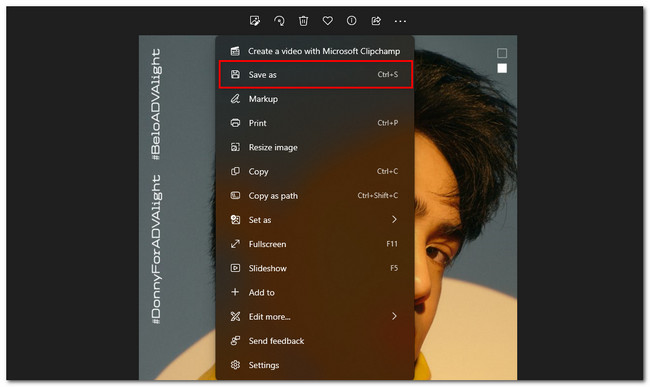
Krok 2Okno Eksploratora plików pojawi się na ekranie. Proszę kliknąć Zapisz jako typ sekcję i wybierz format pliku .jpg spośród wszystkich opcji. Następnie zaznacz ikonę Zapisz, aby zapisać plik jako plik .jpg na swoim komputerze.
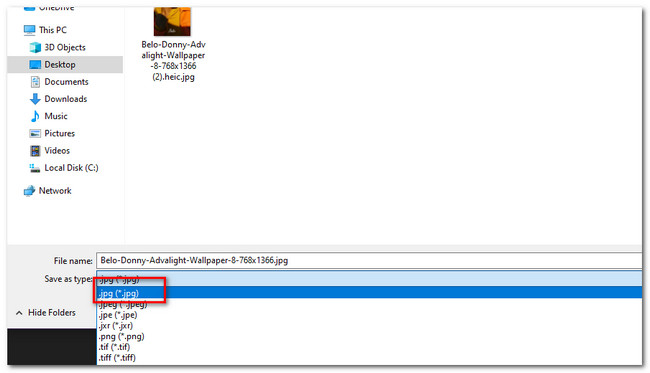
Część 2. Jak przekonwertować HEIC na JPG w systemie Windows za pomocą FoneLab HEIC Converter
Zastanów się, zanim użyjesz innych aplikacji z tego postu Konwerter FoneLab HEIC? Jest o wiele bardziej przyjazny dla użytkownika niż oni. Jeśli chcesz wiedzieć dlaczego, zapoznaj się z poniższymi opisami.
Dzięki FoneLab HEIC Converter z łatwością konwertujesz obrazy HEIC do formatów PNG/JPG/JPEG.
- Konwertuje obrazy HEIC do formatów PNG / JPG / JPEG.
- Batch konwertuj zdjęcia HEIC na raz.
- Możesz dostosować jakość obrazów.
- Możesz konwertuj pliki HEIC na JPG z komputera Mac lub Windows.
- Oprogramowanie umożliwia dostosowanie jakości obrazu przed jego zapisaniem.
- Możesz konwertować pliki HEIC na PNG, JPG i JPEG.
- Może konwertować wiele plików HEIC w jednym procesie.
Jest o wiele więcej na ten temat. Możesz dowiedzieć się więcej, pobierając Konwerter FoneLab HEIC i postępuj zgodnie ze szczegółowymi krokami poniżej.
Krok 1Kliknij Darmowe pobieranie przycisk konwertera FoneLab HEIC. Następnie proces pobierania nastąpi, gdy tylko klikniesz przycisk. Później skonfiguruj go odpowiednio na swoim komputerze i kliknij Zainstalować przycisk. Następnie komputer uruchomi konwerter.
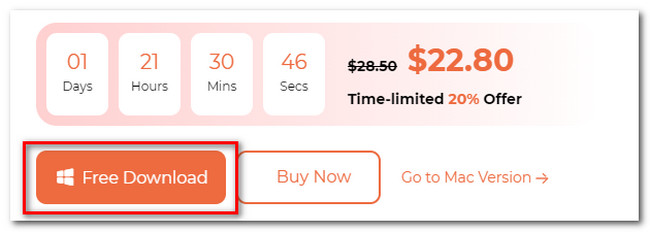
Krok 2Pierwszym interfejsem, który zobaczysz, jest interfejs przesyłania narzędzia. Prześlij zdjęcia HEIC do oprogramowania, klikając przycisk Dodaj HEIC przycisk. Możesz także wykonać akcję przeciągnij i upuść, aby je przesłać.
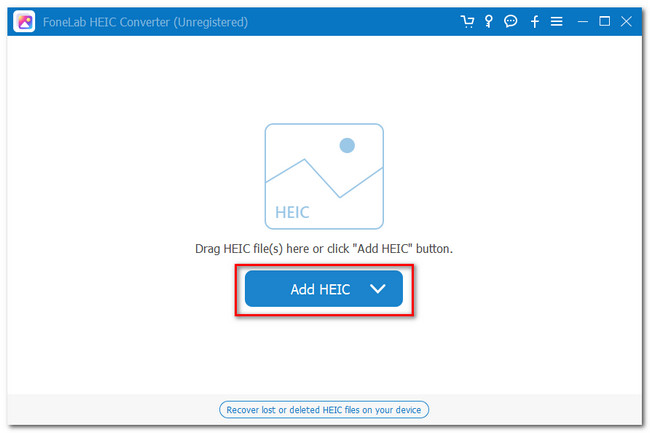
Krok 3Proszę wybrać JPG / JPEG Przycisk na utworzony część narzędzia. Dostosuj jego jakość, dostosowując jego wartość procentową po prawej stronie narzędzia.
Uwaga: jeśli chcesz przekonwertować wiele plików HEIC, kliknij plik Dodaj HEIC przycisk u góry. Następnie zobaczysz pliki wymienione w oprogramowaniu.
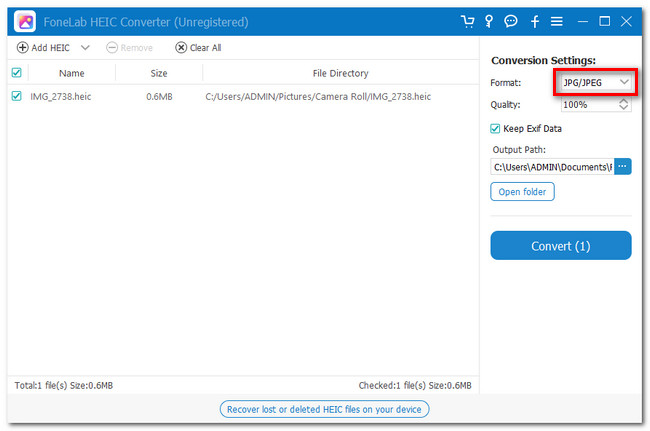
Krok 4Wybierz ścieżkę docelową pliku, klikając przycisk Ścieżka wyjściowa Ikona. Następnie przekonwertuj pliki. Wystarczy, że klikniesz konwertować przycisk. Następnie zlokalizuj przekonwertowany plik w wybranej lokalizacji.
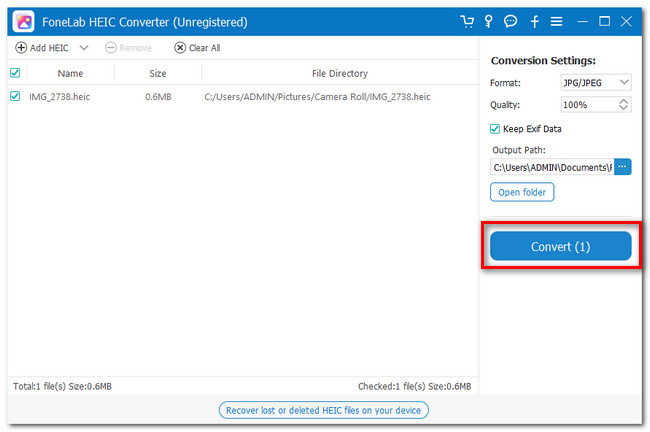
Dzięki FoneLab HEIC Converter z łatwością konwertujesz obrazy HEIC do formatów PNG/JPG/JPEG.
- Konwertuje obrazy HEIC do formatów PNG / JPG / JPEG.
- Batch konwertuj zdjęcia HEIC na raz.
- Możesz dostosować jakość obrazów.
Część 3. Jak przekonwertować HEIC na JPG w systemie Windows za pomocą aplikacji Paint
Jeśli masz aplikację Paint w systemie Windows, możesz jej użyć do konwersji HEIC na JPG. Czy wyobrażasz sobie, jakie to łatwe? Aby uzyskać dalsze wyjaśnienia, zapoznaj się ze szczegółowymi krokami poniżej.
Krok 1Otwórz aplikację Paint na swoim komputerze. Na głównym interfejsie zobaczysz pusty papier. Proszę kliknąć filet ikona w prawym górnym rogu. Później wybierz Otwarte przycisk pierwszego wyboru. Prześlij pliki HEIC, które chcesz przekonwertować.
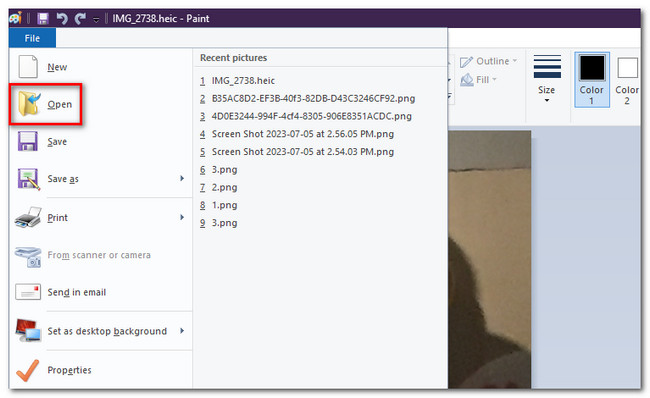
Krok 2Kliknij filet ponownie przycisk. Kliknij Strzałka ikona Zapisz jako przycisk po prawej stronie. Lista obsługiwanych formatów plików pojawi się po prawej stronie. Proszę kliknąć Obraz JPEG opcja spośród wszystkich opcji. Później wybierz ścieżkę pliku i zapisz go.
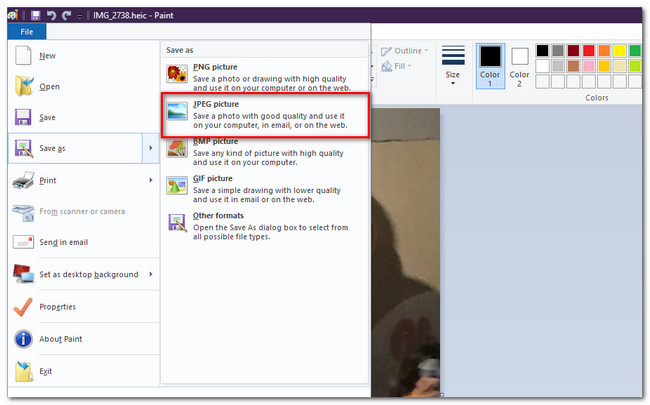
Część 4. Jak przekonwertować HEIC na JPG w systemie Windows Online
W przypadku ostatniej metody możesz użyć narzędzia online do konwersji HEIC na JPG. Znaleźliśmy taki, który mamy nadzieję spełnia Twoje oczekiwania. Narzędzie online nazywa się iLoveIMG. Jego nazwa brzmi dobrze, prawda? Jednak wszystkie narzędzia są dalekie od doskonałości. Platforma będzie wymagać zalogowania się lub rejestracji przed konwersją plików HEIC. Aby to zrobić, potrzebuje twoich kont na Facebooku lub Google. Ponadto ładuje się bardzo wolno po wejściu na jego stronę internetową. Jeśli nie masz silnego połączenia internetowego, proces zajmie zbyt dużo czasu.
W każdym razie wymieniliśmy szczegółowe kroki tego narzędzia online, abyś mógł je lepiej zrozumieć.
Krok 1Wyszukaj witrynę https://www.iloveimg.com/convert-to-jpg/heic-to-jpg. Następnie kliknij Wybierz zdjęcia przycisk. Prześlij zdjęcia HEIC, które chcesz przekonwertować. Alternatywnie możesz przeciągnąć i upuścić zdjęcia HEIC na platformę, aby je zaimportować.
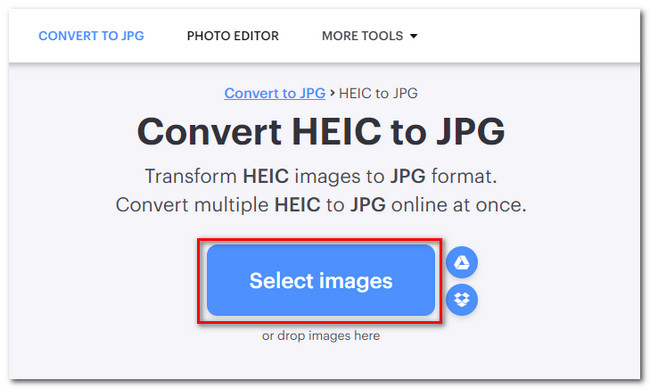
Krok 2Zobaczysz HEIC ikona u góry. Proszę kliknąć Konwertuj na JPG przycisk na dole, aby rozpocząć konwersję.
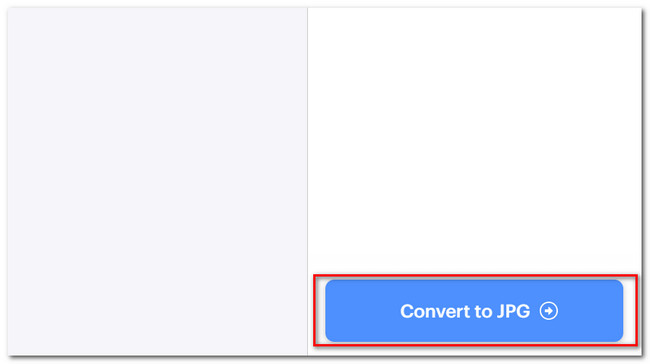
Dzięki FoneLab HEIC Converter z łatwością konwertujesz obrazy HEIC do formatów PNG/JPG/JPEG.
- Konwertuje obrazy HEIC do formatów PNG / JPG / JPEG.
- Batch konwertuj zdjęcia HEIC na raz.
- Możesz dostosować jakość obrazów.
Część 5. Często zadawane pytania dotyczące konwertowania HEIC na JPG w systemie Windows
Czy możesz zmienić rozmiar plików HEIC?
Tak. Możesz zmienić rozmiar pliku HEIC. Możesz skompresować swoje pliki za pomocą narzędzia online, takiego jak RedKetchup, Optimizilla, iLoveIMG i innych. Możesz ich poszukać w Internecie. Ponadto po skompresowaniu pliku HEIC stracisz jego jakość.
Dlaczego pliki JPG się nie otwierają?
Możliwe, że problemem jest samo zdjęcie. Może być uszkodzony lub coś innego. Ponadto, jeśli nie możesz otworzyć JPG w systemie Windows, jedno jest pewne. Wystąpił błąd w aplikacji Zdjęcia lub przeglądarce zdjęć. Powinieneś zobaczyć format JPG, ponieważ jest to jeden z obsługiwanych formatów plików systemu Windows. Jeśli napotkasz ten problem, zaktualizuj wymienione aplikacje na swoim komputerze.
Tak łatwo przekonwertować HEIC na JPG w systemie Windows! Jeśli masz więcej wątpliwości dotyczących tego problemu, nie wahaj się z nami skontaktować. Jesteśmy dużo bardziej chętni do pomocy!
Dzięki FoneLab HEIC Converter z łatwością konwertujesz obrazy HEIC do formatów PNG/JPG/JPEG.
- Konwertuje obrazy HEIC do formatów PNG / JPG / JPEG.
- Batch konwertuj zdjęcia HEIC na raz.
- Możesz dostosować jakość obrazów.
